কিভাবে কম্পিউটারে হটস্পট চালু করবেন
আধুনিক জীবনে, নেটওয়ার্ক সংযোগগুলি ভাগ করা একটি সাধারণ প্রয়োজন হয়ে উঠেছে। আপনি ব্যবসায়িক ভ্রমণে, ভ্রমণে বা সাময়িকভাবে অন্য ডিভাইসের জন্য নেটওয়ার্ক সরবরাহ করতে হবে না কেন, কম্পিউটার হটস্পট ফাংশন চালু করা খুবই বাস্তব। এই নিবন্ধটি উইন্ডোজ এবং ম্যাক কম্পিউটারে হটস্পট ফাংশন কীভাবে চালু করতে হয় তা বিস্তারিতভাবে উপস্থাপন করবে এবং রেফারেন্সের জন্য সাম্প্রতিক গরম বিষয়গুলি সংযুক্ত করবে।
1. কিভাবে একটি উইন্ডোজ কম্পিউটারে একটি হটস্পট খুলতে হয়

Windows 10 এবং Windows 11 উভয় সিস্টেমেই অন্তর্নির্মিত মোবাইল হটস্পট ফাংশন রয়েছে। অপারেশন ধাপগুলি নিম্নরূপ:
1. খোলা"সেটিংস"(উইন + আই শর্টকাট কী)।
2. নির্বাচন করুন"নেটওয়ার্ক এবং ইন্টারনেট".
3. বাম দিকে ক্লিক করুন"মোবাইল হটস্পট"বিকল্প
4. একটি ভাগ করা নেটওয়ার্ক সংযোগ নির্বাচন করুন (Wi-Fi বা ইথারনেট)৷
5. হটস্পটের নাম এবং পাসওয়ার্ড সেট করুন।
6. খুলুন"অন্যান্য ডিভাইসের সাথে আমার ইন্টারনেট সংযোগ ভাগ করুন"সুইচ
2. কিভাবে একটি ম্যাক কম্পিউটারে একটি হটস্পট খুলতে হয়৷
ম্যাক কম্পিউটারে হটস্পট বৈশিষ্ট্য বলা হয়"ইন্টারনেট শেয়ারিং", নির্দিষ্ট অপারেশন নিম্নরূপ:
1. খোলা"সিস্টেম পছন্দসমূহ".
2. নির্বাচন করুন"শেয়ার".
3. বাম দিকের বাক্সটি চেক করুন৷"ইন্টারনেট শেয়ারিং".
4. একটি শেয়ারিং উৎস নির্বাচন করুন (যেমন Wi-Fi বা ইথারনেট)।
5. একটি শেয়ারিং পদ্ধতি নির্বাচন করুন (যেমন Wi-Fi এর মাধ্যমে)।
6. হটস্পটের নাম এবং পাসওয়ার্ড সেট করুন।
7. বাম দিকের বাক্সটি চেক করুন৷"ইন্টারনেট শেয়ারিং"সক্রিয় করতে চেকবক্স।
3. প্রায়শই জিজ্ঞাসিত প্রশ্ন
| প্রশ্ন | সমাধান |
|---|---|
| হটস্পট খোলা যাচ্ছে না | নেটওয়ার্ক অ্যাডাপ্টার ড্রাইভার স্বাভাবিক কিনা তা পরীক্ষা করুন, অথবা কম্পিউটার পুনরায় চালু করুন |
| অন্যান্য ডিভাইস সংযোগ করতে পারে না | পাসওয়ার্ডটি সঠিক তা নিশ্চিত করুন এবং ফায়ারওয়াল সেটিংস পরীক্ষা করুন |
| হটস্পট সংযোগ অস্থির | হটস্পট ফ্রিকোয়েন্সি ব্যান্ড পরিবর্তন করার চেষ্টা করুন (2.4GHz/5GHz) |
4. সাম্প্রতিক আলোচিত বিষয় (গত 10 দিন)
| গরম বিষয় | তাপ সূচক | সম্পর্কিত ক্ষেত্র |
|---|---|---|
| AI বড় মডেল প্রযুক্তি যুগান্তকারী | ★★★★★ | প্রযুক্তি |
| ইউরোপীয় ফুটবল কাপ | ★★★★☆ | খেলাধুলা |
| গ্রীষ্মকালীন ভ্রমণের শিখর | ★★★★☆ | জীবন |
| নতুন শক্তি যানবাহন নীতি | ★★★☆☆ | গাড়ী |
| মুভি গ্রীষ্ম বক্স অফিস | ★★★☆☆ | বিনোদন |
5. হটস্পট ফাংশন ব্যবহারের জন্য পরামর্শ
1.নিরাপত্তা সেটিংস: WPA2 এনক্রিপশন পদ্ধতি ব্যবহার করার এবং 8টির বেশি অক্ষরের একটি জটিল পাসওয়ার্ড সেট করার পরামর্শ দেওয়া হয়।
2.শক্তি ব্যবস্থাপনা: আপনার ল্যাপটপে হটস্পট চালু করলে বিদ্যুৎ খরচ বাড়বে, তাই এটিকে একটি পাওয়ার উৎসের সাথে সংযুক্ত করার পরামর্শ দেওয়া হচ্ছে।
3.ট্রাফিক মনিটরিং: শেয়ার করা হটস্পট প্রধান নেটওয়ার্কের ট্রাফিক গ্রাস করবে, তাই ব্যবহার মনিটর করার দিকে মনোযোগ দিন।
4.সংযোগ সীমা: সাধারণত, কম্পিউটার হটস্পটগুলি একই সময়ে সংযুক্ত থাকা 8-10টি ডিভাইস পর্যন্ত সমর্থন করে৷
6. বিভিন্ন সিস্টেমের হটস্পট সেটিংসের তুলনা
| ফাংশন | উইন্ডোজ | ম্যাক |
|---|---|---|
| সংযোগের সর্বাধিক সংখ্যা | 8টি ডিভাইস | 10টি ডিভাইস |
| এনক্রিপশন পদ্ধতি | WPA2 | WPA2/WPA3 |
| ফ্রিকোয়েন্সি ব্যান্ড নির্বাচন | শুধুমাত্র 2.4GHz | 2.4GHz/5GHz |
| ট্রাফিক পরিসংখ্যান | কোনোটিই নয় | হ্যাঁ |
উপরের বিষয়বস্তুর মাধ্যমে, আপনার কম্পিউটারে হটস্পট ফাংশন কীভাবে সক্ষম করবেন তা আয়ত্ত করা উচিত। এটি একটি উইন্ডোজ বা ম্যাক সিস্টেম হোক না কেন, সেটআপ প্রক্রিয়া তুলনামূলকভাবে সহজ। আপনি যদি ব্যবহারের সময় সমস্যার সম্মুখীন হন, আপনি FAQ বিভাগটি উল্লেখ করতে পারেন বা প্রাসঙ্গিক সিস্টেমের অফিসিয়াল সহায়তা ডকুমেন্টেশনের সাথে পরামর্শ করতে পারেন।
চূড়ান্ত অনুস্মারক: হটস্পটগুলি ভাগ করার সময় অনুগ্রহ করে নেটওয়ার্ক সুরক্ষার দিকে মনোযোগ দিন, অজানা ডিভাইসগুলির সাথে সংযোগ এড়ান এবং নেটওয়ার্ক সুরক্ষা নিশ্চিত করতে নিয়মিত পাসওয়ার্ড পরিবর্তন করুন৷ অতিরিক্ত চার্জ এড়াতে ডেটা ব্যবহারের দিকেও নজর রাখুন।
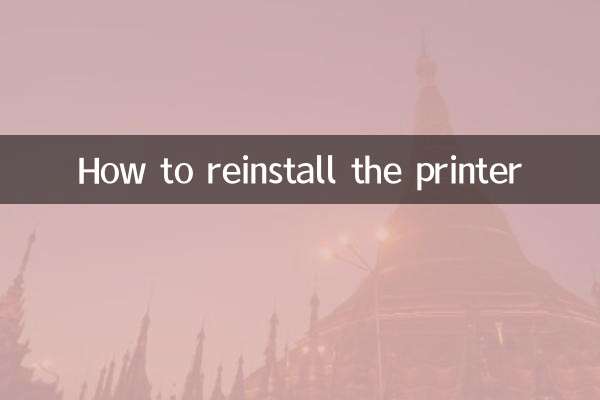
বিশদ পরীক্ষা করুন

বিশদ পরীক্ষা করুন